
Mac용 음악 앱에서 음악 검색하기
음악 앱에서 검색을 사용하여 선호하는 카테고리의 음악을 빠르게 찾고, 최근 검색 기록을 보거나 Apple Music, 사용자의 보관함 또는 iTunes Store에서 검색을 수행할 수 있습니다.
참고: Apple Music을 구독하지 않더라도 음악을 검색하고, 음악 및 비디오의 미리 듣기를 듣거나 보고, Apple Music 1 라디오 스테이션을 무료로 들을 수 있습니다.
음악 보관함에 있는 노래, 앨범 또는 플레이리스트의 수가 너무 많은 경우, 찾고자 하는 음악을 빠르게 찾을 수 있도록 필터링할 수 있습니다.
Apple Music, 사용자의 보관함 또는 iTunes Store 검색하기
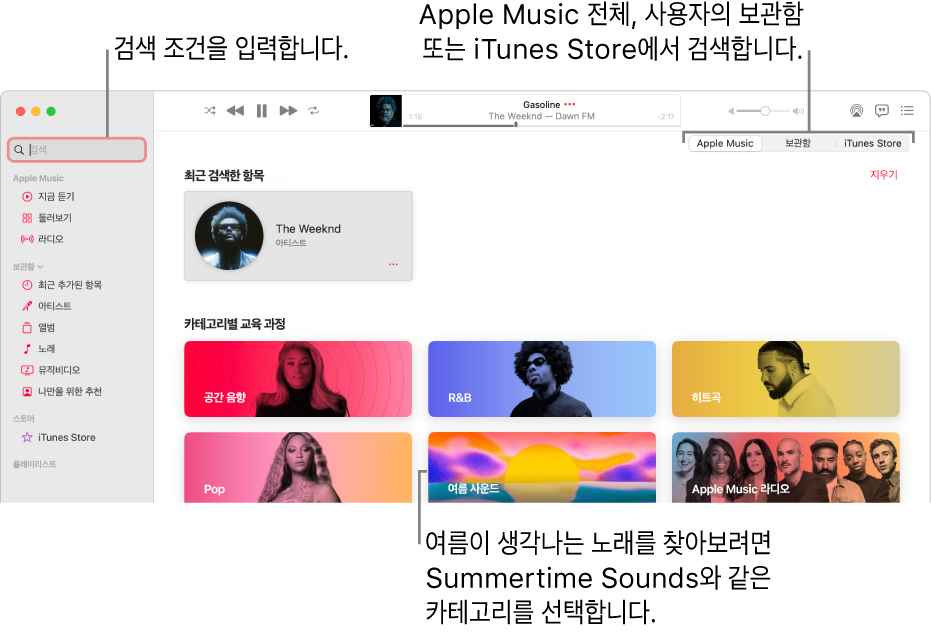
Mac용 음악 앱
 에서 왼쪽 상단 모서리에 있는 검색 필드를 클릭하십시오.
에서 왼쪽 상단 모서리에 있는 검색 필드를 클릭하십시오.다음 중 하나를 실행하십시오.
최근 검색 항목 선택하기: 노래, 아티스트 또는 앨범과 같이 최근에 검색한 항목을 선택하십시오.
카테고리에서 선택: 장르, 무드 또는 댄스나 피트니스 같은 활동을 선택하십시오.
Apple Music에서 검색하기: 검색 항목(예: 노래 제목 또는 가사)을 입력하고, 오른쪽에서 Apple Music을 클릭한 다음, 제안 항목을 선택하거나 Return을 누르십시오.
보관함에서 검색하기: 검색 항목(예: 아티스트 또는 앨범 이름)을 입력하고, 오른쪽에서 보관함을 클릭한 다음, 제안 항목을 선택하거나 Return을 누르십시오.
iTunes Store에서 검색하기: 검색 항목(예: 아티스트 또는 앨범 이름)을 입력하고, 오른쪽에서 iTunes Store를 클릭한 다음, 제안 항목을 선택하거나 Return을 누르십시오.
iTunes Store가 보이지 않는 경우 음악 > 설정을 선택하고 일반을 클릭하여 iTunes Store가 선택되어 있는지 확인한 다음, 확인을 클릭하십시오.
음악 주 윈도우에 검색 결과가 나타납니다.
검색을 새로 시작하려면 검색 필드에서 텍스트를 삭제하거나 검색 필드에서 삭제 버튼![]() 을 클릭하십시오.
을 클릭하십시오.
음악 필터링하기
보관함에 있는 음악을 필터링하여 보고 싶은 노래만 표시하십시오. 예를 들어 필터에 ‘love’를 입력하면 제목, 아티스트 또는 앨범 이름에 ‘love’가 포함된 결과가 표시됩니다.
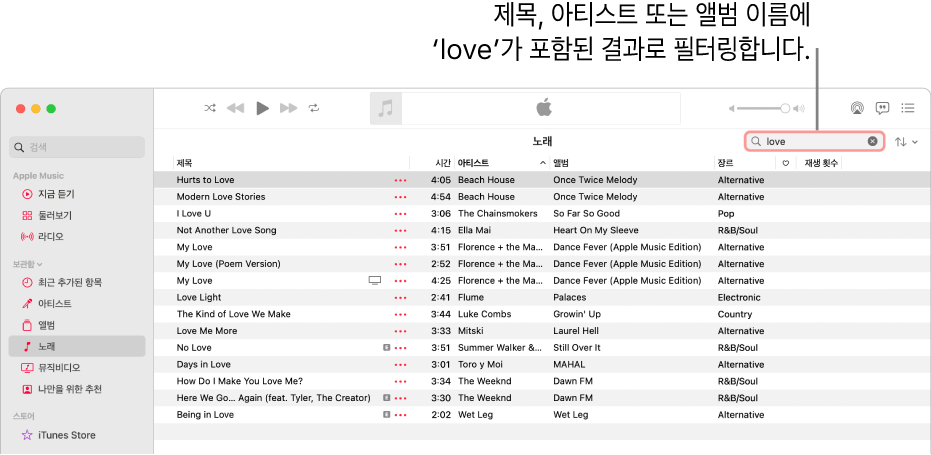
Mac용 음악 앱
 의 사이드바에서 보관함 또는 플레이리스트 아래에 있는 항목을 클릭하십시오.
의 사이드바에서 보관함 또는 플레이리스트 아래에 있는 항목을 클릭하십시오.오른쪽 상단 모서리에서 필터 필드 보기 버튼
 을 클릭한 다음, 일치 조건을 입력하십시오.
을 클릭한 다음, 일치 조건을 입력하십시오.조건을 입력하면 해당 조건과 일치하는 항목이 유지됩니다. 노래의 전체 목록을 다시 표시하려면 취소 버튼
 을 클릭하십시오.
을 클릭하십시오.
참고: 보관함 아래에 있는 다른 항목을 선택하거나(예: 노래에서 앨범으로 전환) 열 브라우저를 사용하더라도 입력한 필터는 취소할 때까지 활성화된 상태로 유지됩니다.